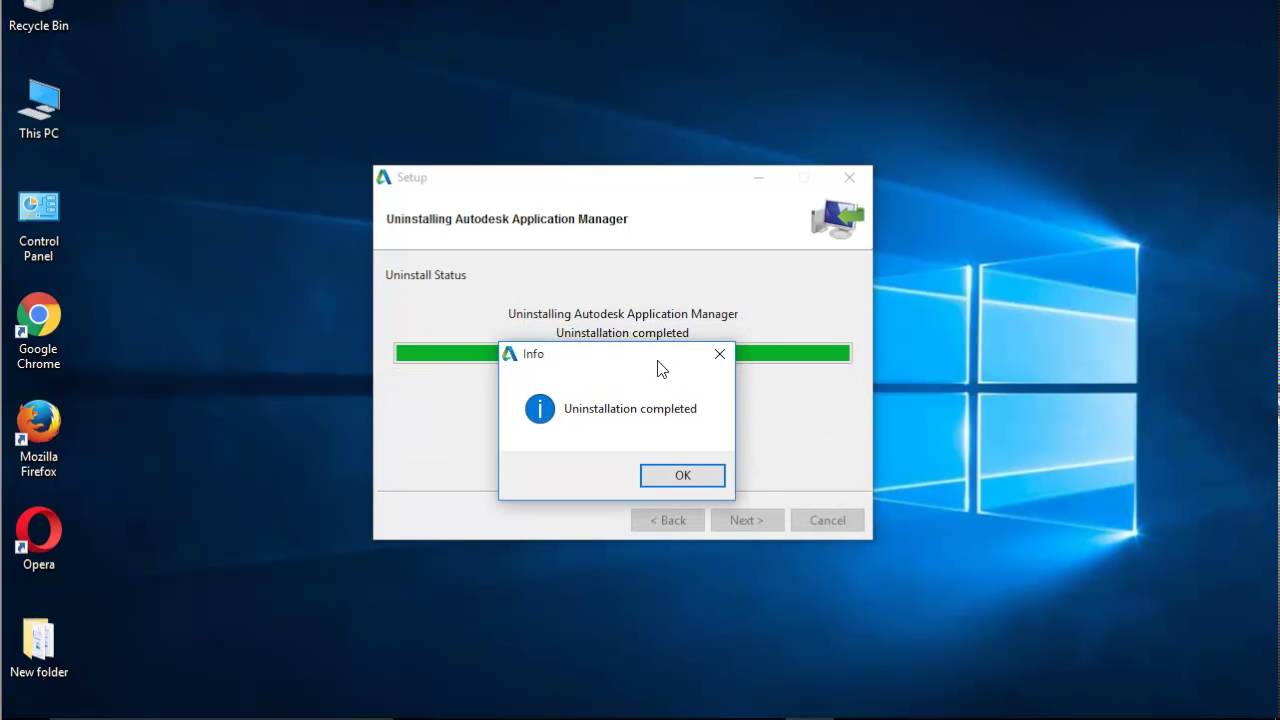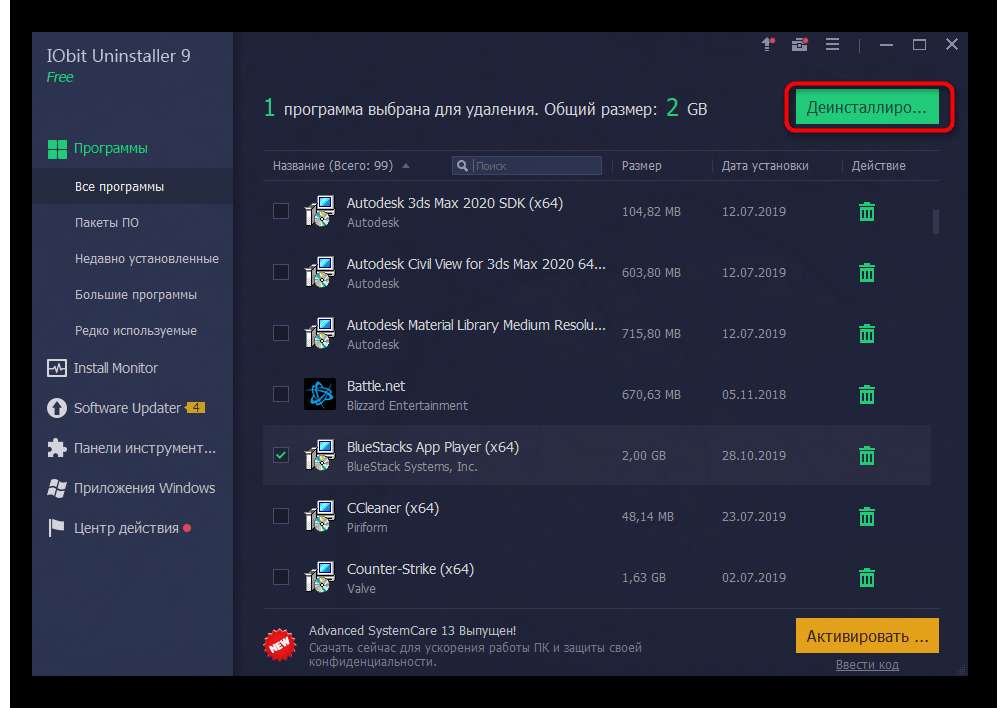Как правильно удалить программы Autodesk на Windows 10
Узнайте, как безопасно и полностью удалить программы Autodesk с вашего компьютера под управлением Windows Мы предоставим пошаговые инструкции и полезные советы для успешного удаления.
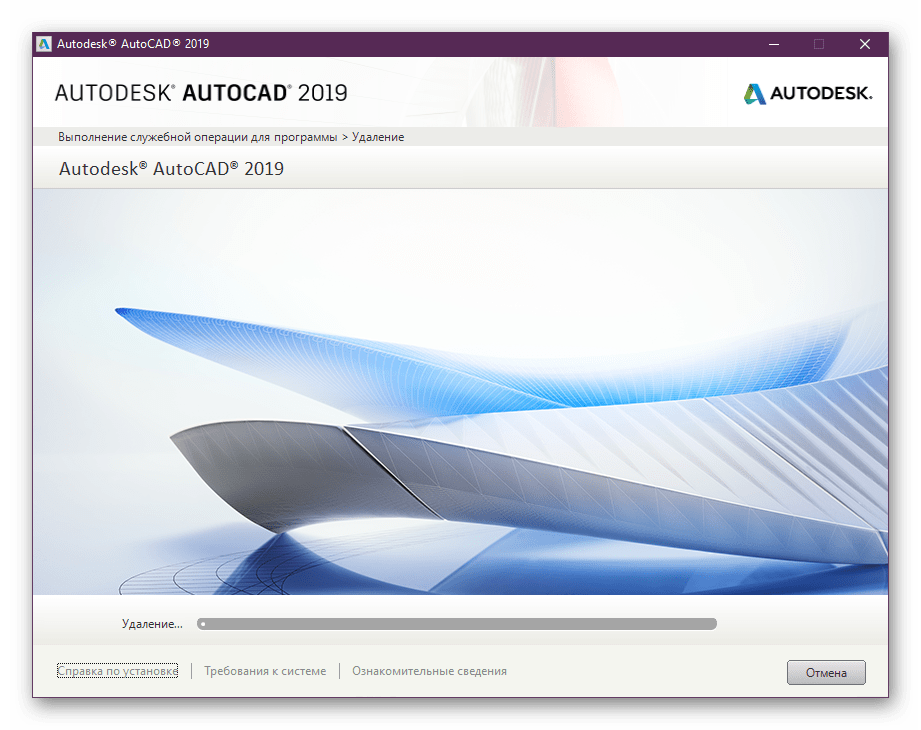
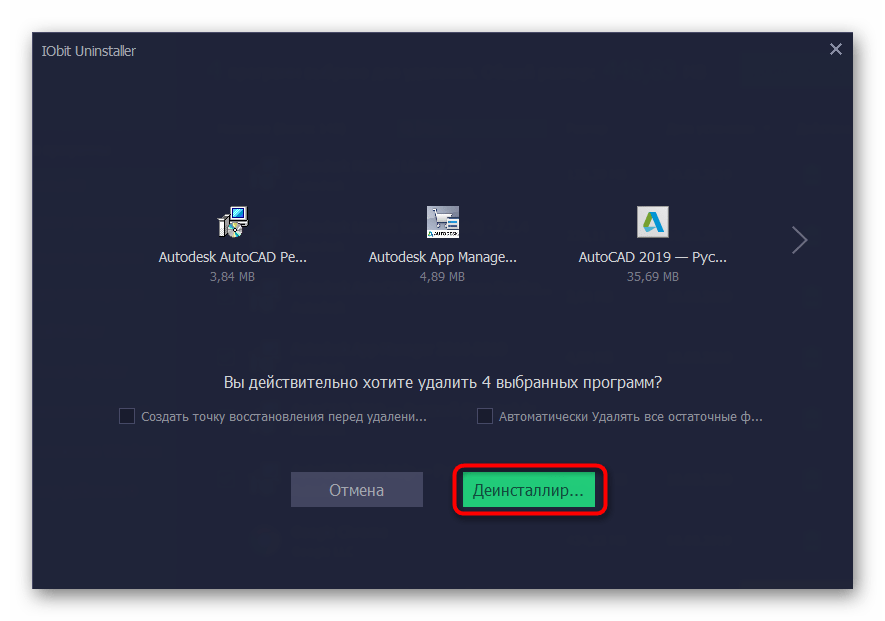
Сначала закройте все программы Autodesk, которые работают на вашем компьютере.
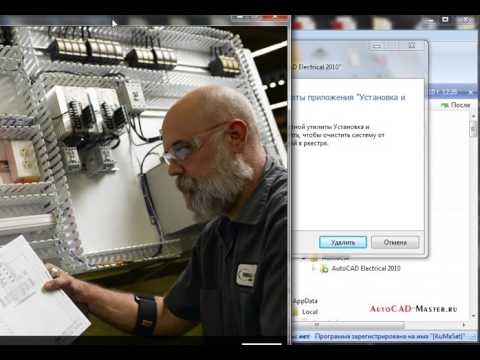
AutoCad. Как полностью удалить AutoCAD. (Владислав Греков)
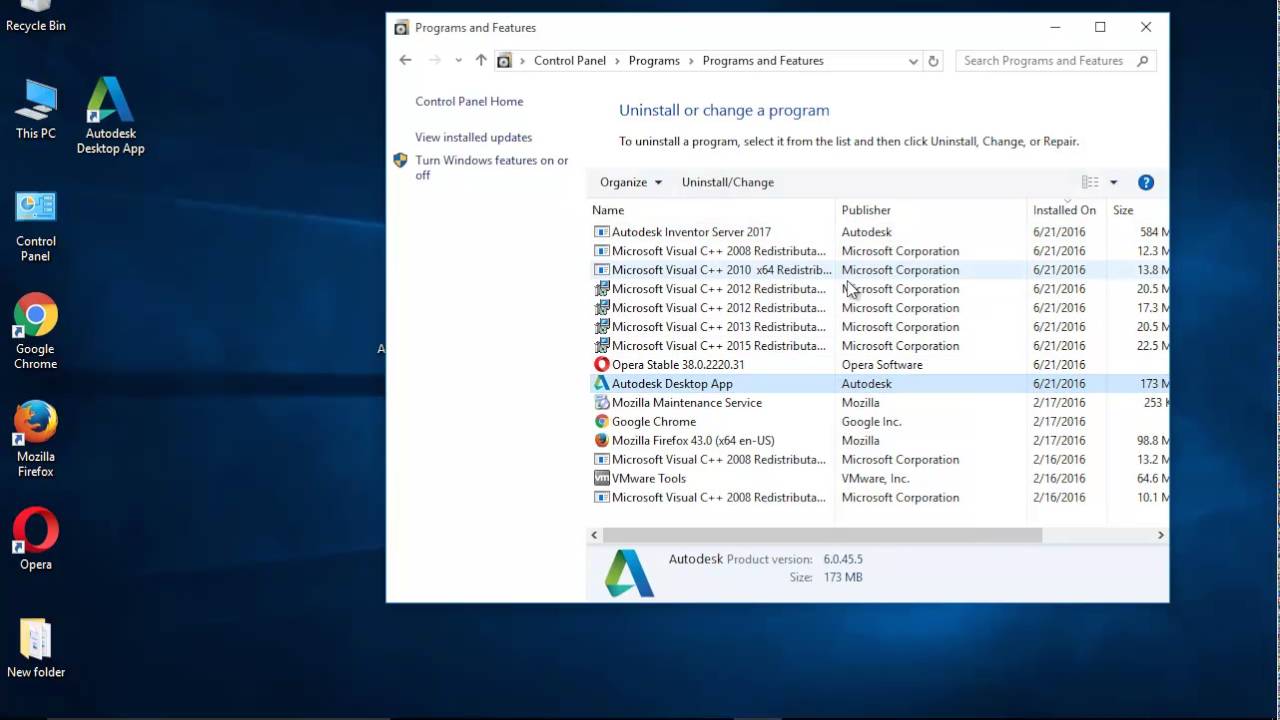
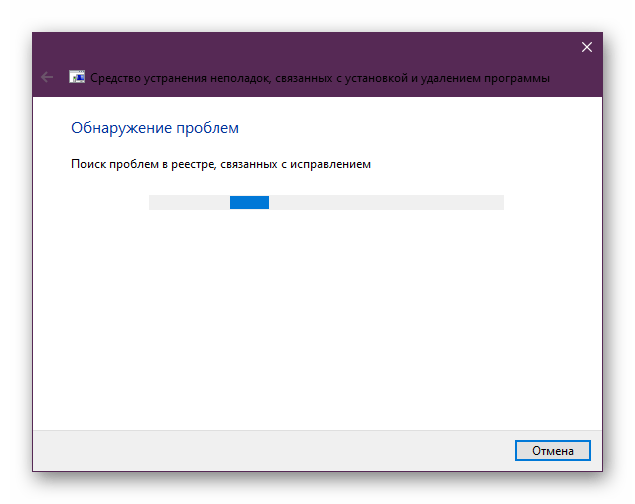
Откройте Панель управления через меню Пуск и выберите Программы и компоненты.

Проблемы при установке Autocad, или как правильно его удалить

Найдите в списке установленных программ все продукты Autodesk, которые вы хотите удалить.

Полное удаление программ Autodesk
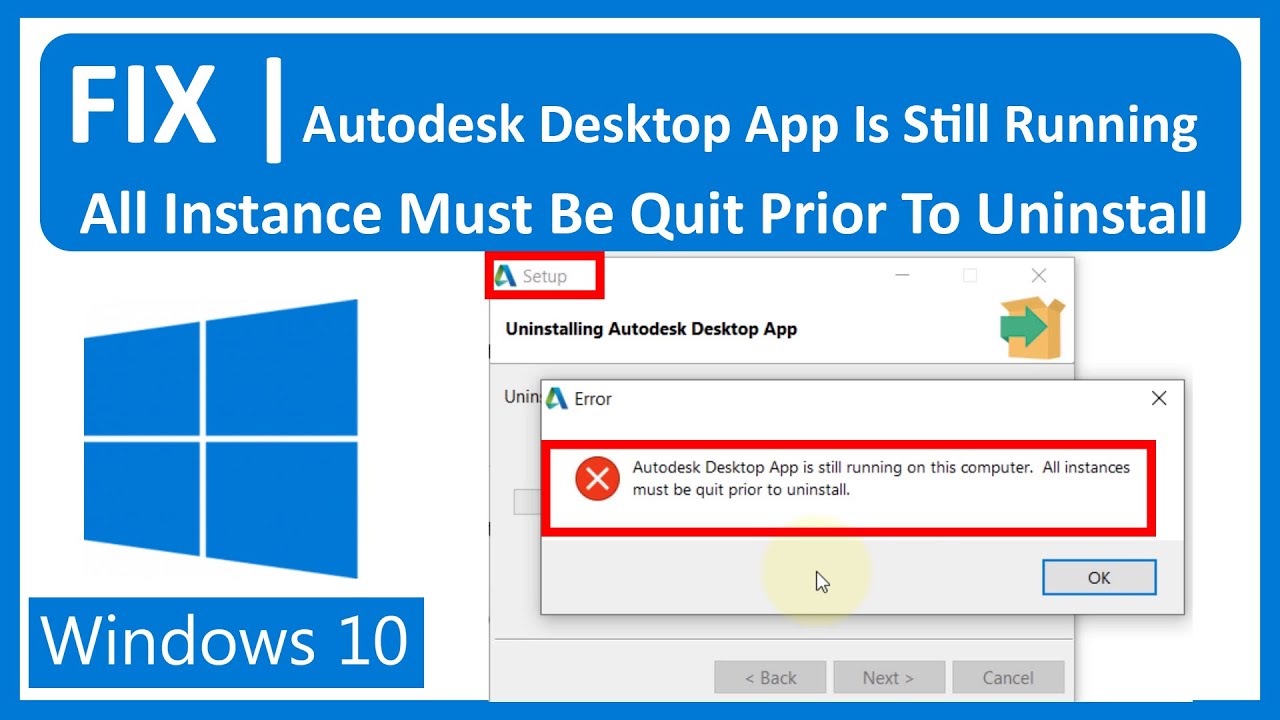
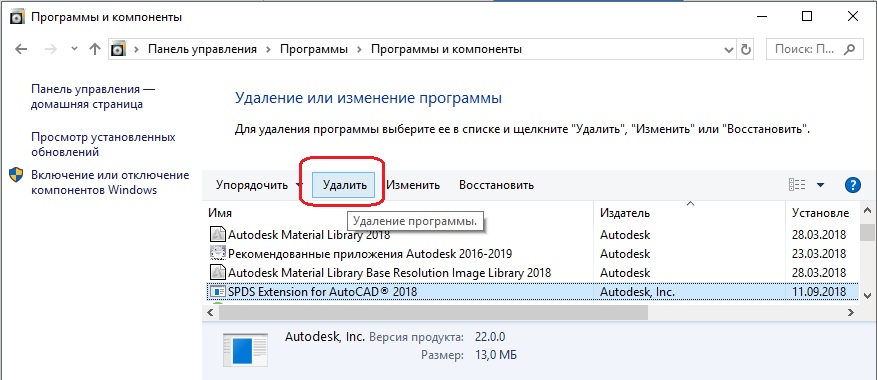
Выберите нужную программу Autodesk и нажмите Удалить или Изменить.

Как полностью удалить программу
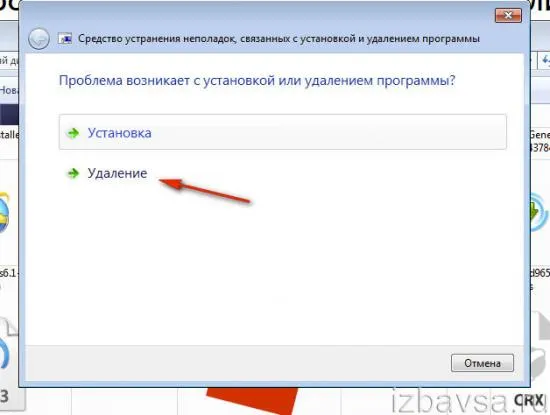
Следуйте инструкциям мастера удаления, чтобы полностью удалить выбранную программу.

Uninstalling Autodesk Software - Clean Uninstall
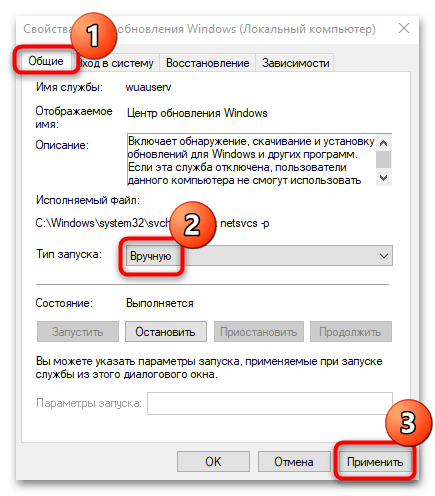
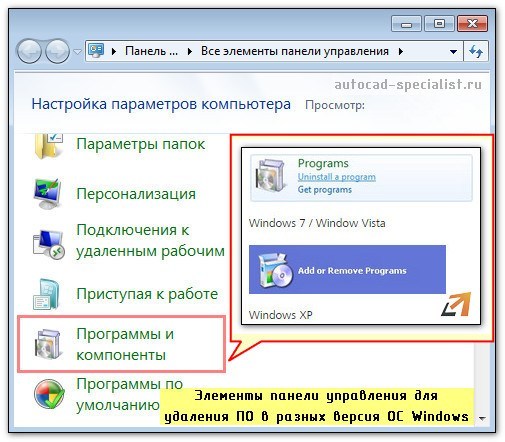
После удаления программы перезагрузите компьютер, чтобы изменения вступили в силу.
Используйте специальный инструмент Autodesk Uninstall Tool для удаления остатков файлов и записей реестра.
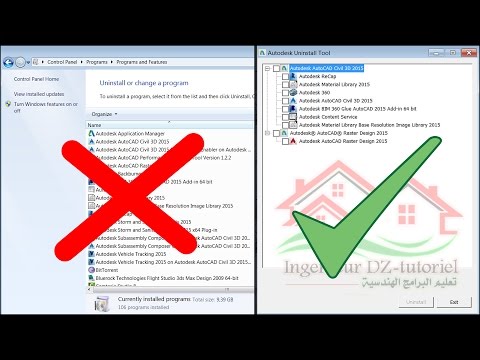
How to uninstall Autodesk product quickly and professionally with Autodesk uninstall tool

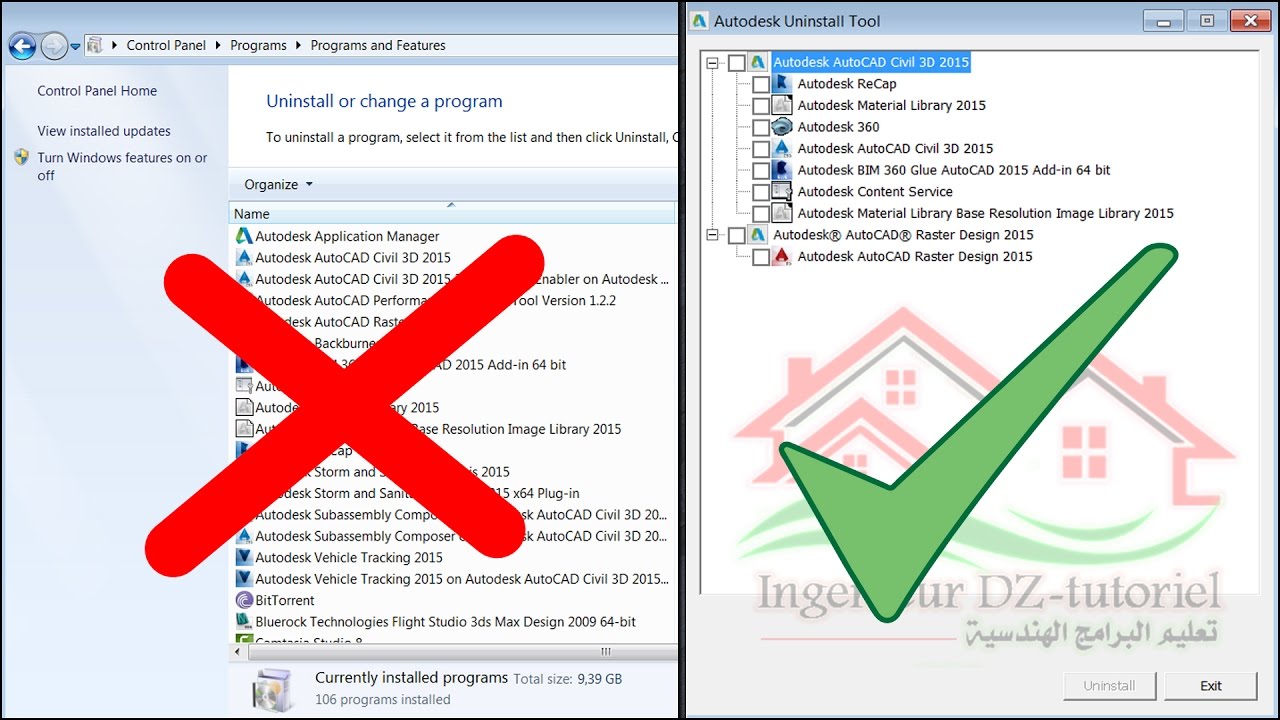
Проверьте наличие оставшихся файлов и папок в директориях C:/Program Files/Autodesk и C:/ProgramData/Autodesk, и удалите их вручную при необходимости.
Очистите реестр Windows с помощью утилит, таких как CCleaner, чтобы удалить оставшиеся записи.
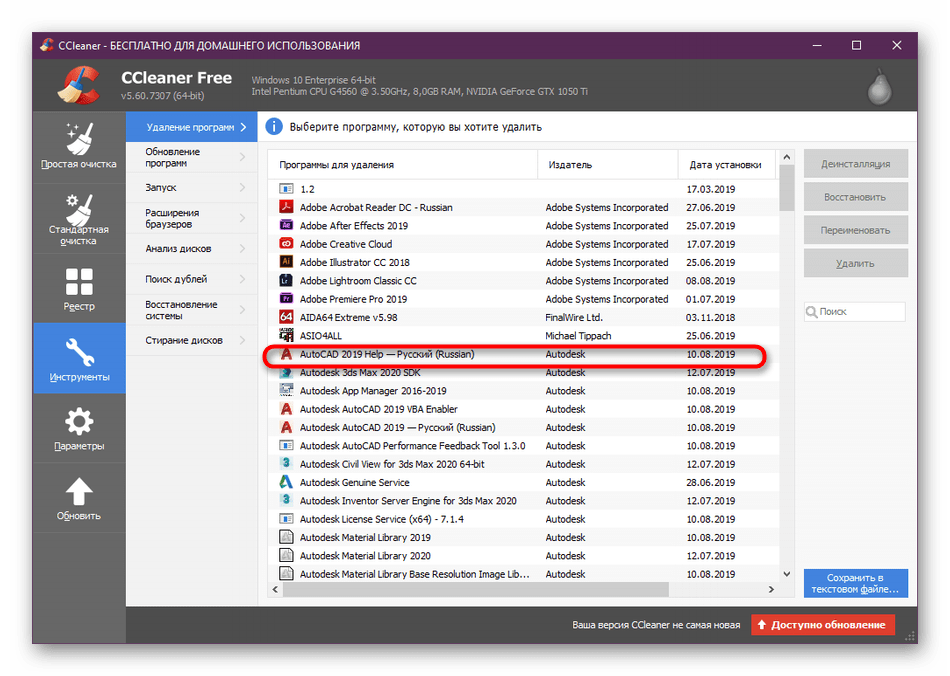
Регулярно обновляйте вашу систему и проверяйте её на наличие ненужных программ, чтобы избежать подобных проблем в будущем.
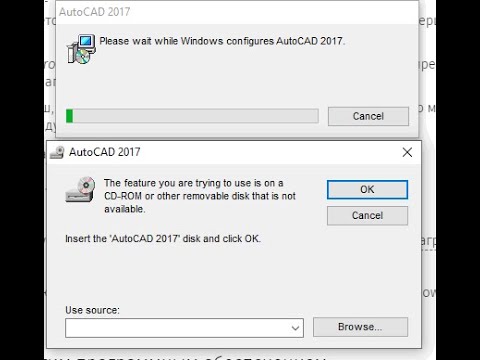
Удаление неправильно удаленных программ. (Появляется установка при запуске пк, AutoCad 2017)